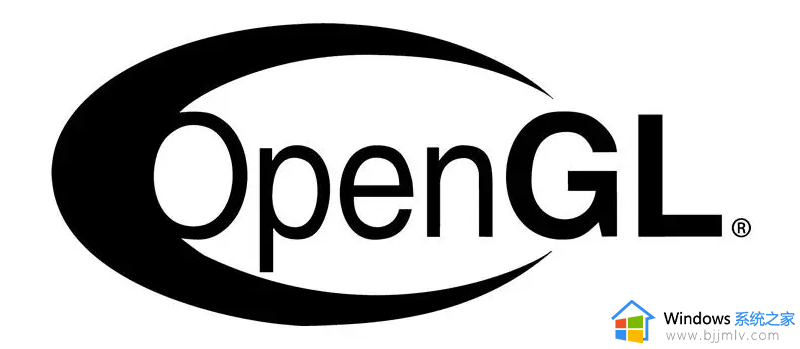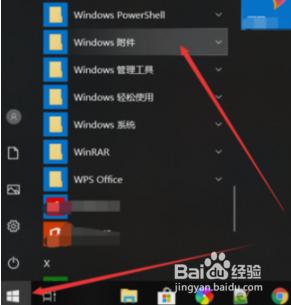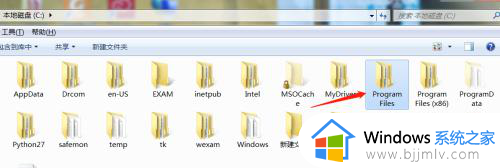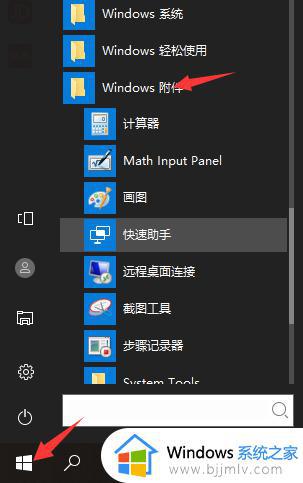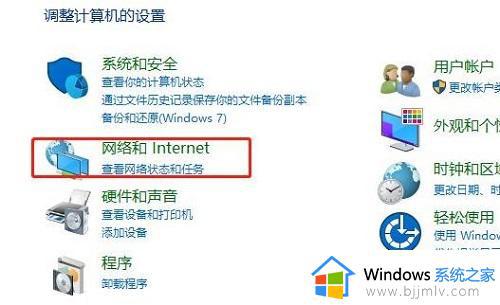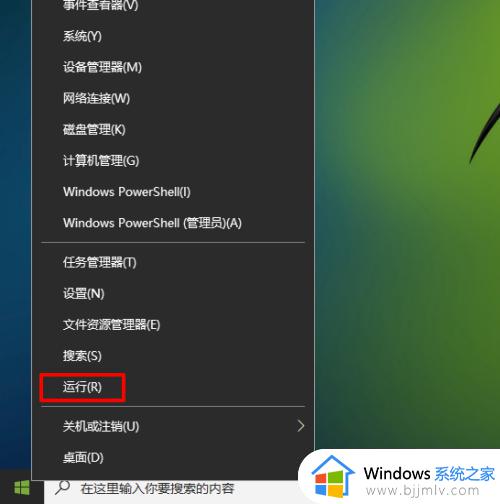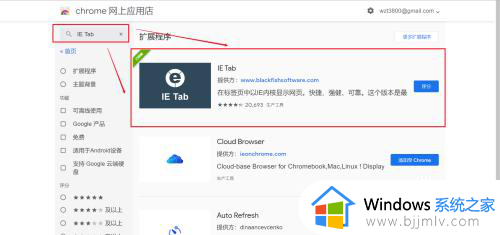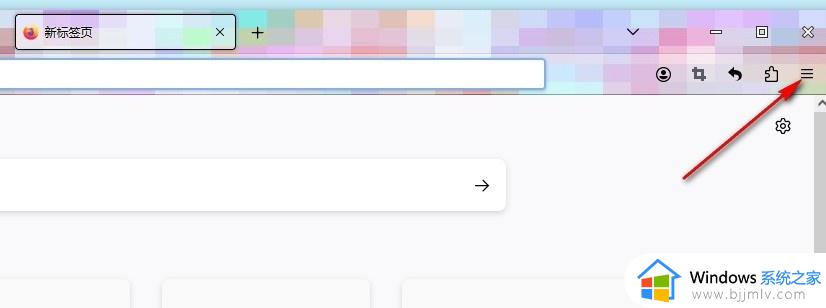电脑显示ie浏览器版本过低怎么办 电脑提示ie浏览器版本过低如何解决
更新时间:2024-05-08 09:20:31作者:runxin
虽然微软已经停止了对ie浏览器的更新支持,但是依旧有很多用户的电脑会安装这款兼容较好的搜索工具,然而当用户在电脑上打开ie浏览器时,却老是会出现浏览器版本过低的提示,对此电脑显示ie浏览器版本过低怎么办呢?下面小编就来教大家电脑提示ie浏览器版本过低如何解决相关内容。
具体方法如下:
1、打开ie浏览器,点击右上角的齿轮,选择“关于Internet Explorer”。

2、点击更新版本后面的蓝色链接。
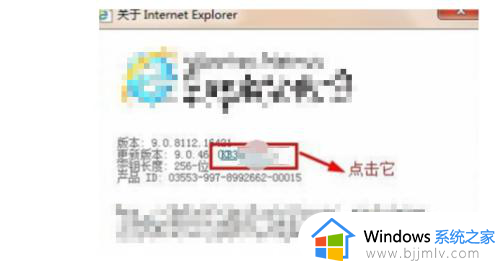
3、选择Microsof更新,点击安装即可进行升级啦。
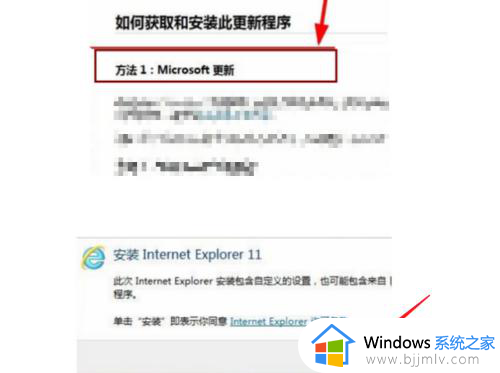
上述就给大家讲解的电脑提示ie浏览器版本过低如何解决相关内容了,有出现这种现象的小伙伴不妨根据小编的方法来解决吧,希望能够对大家有所帮助。